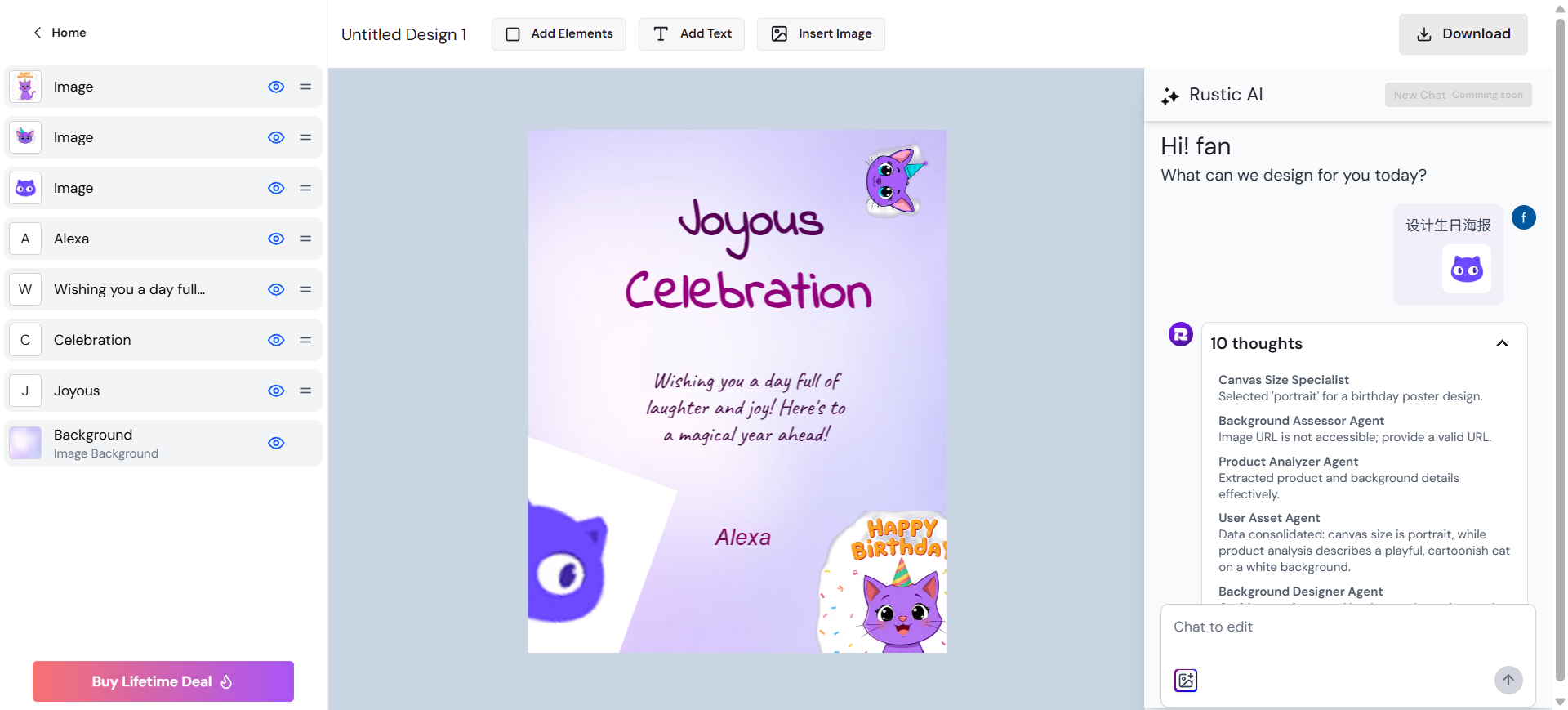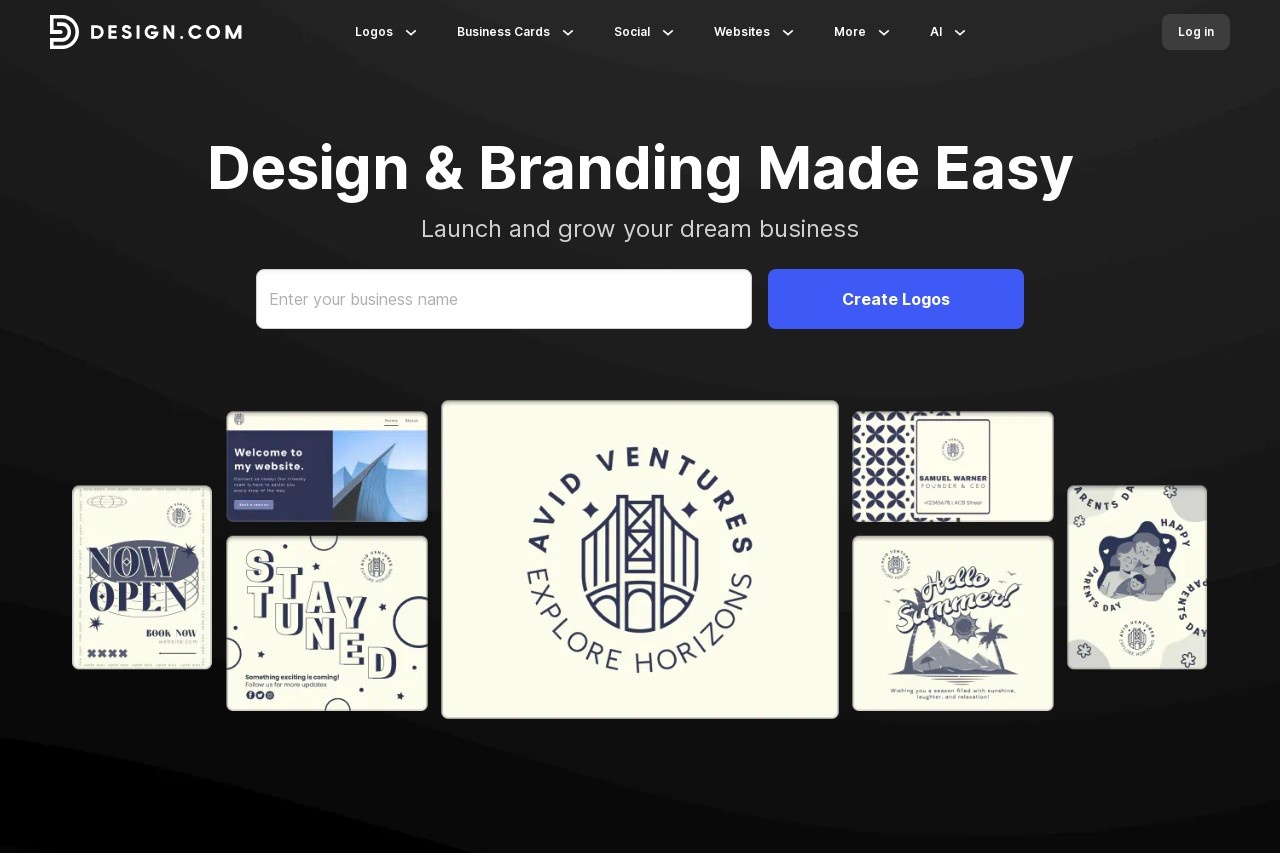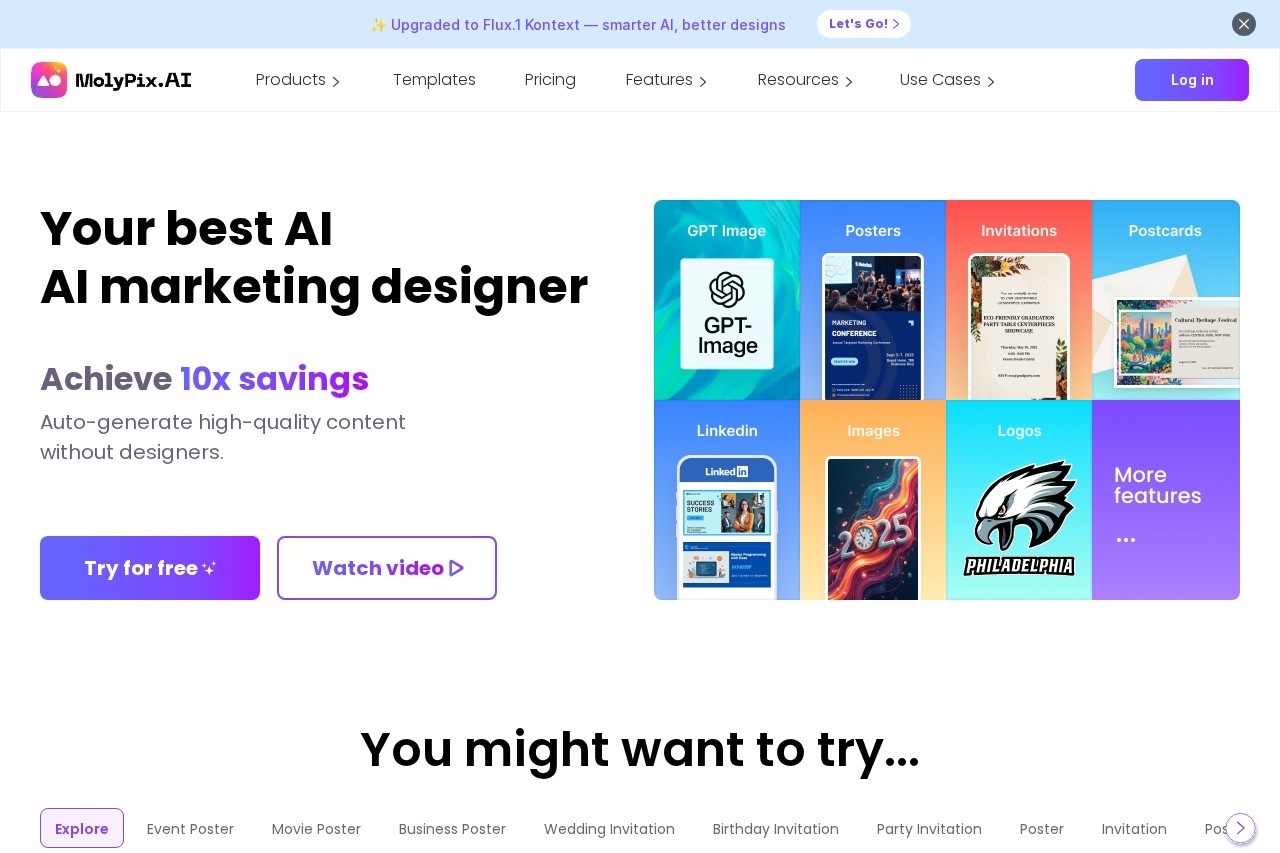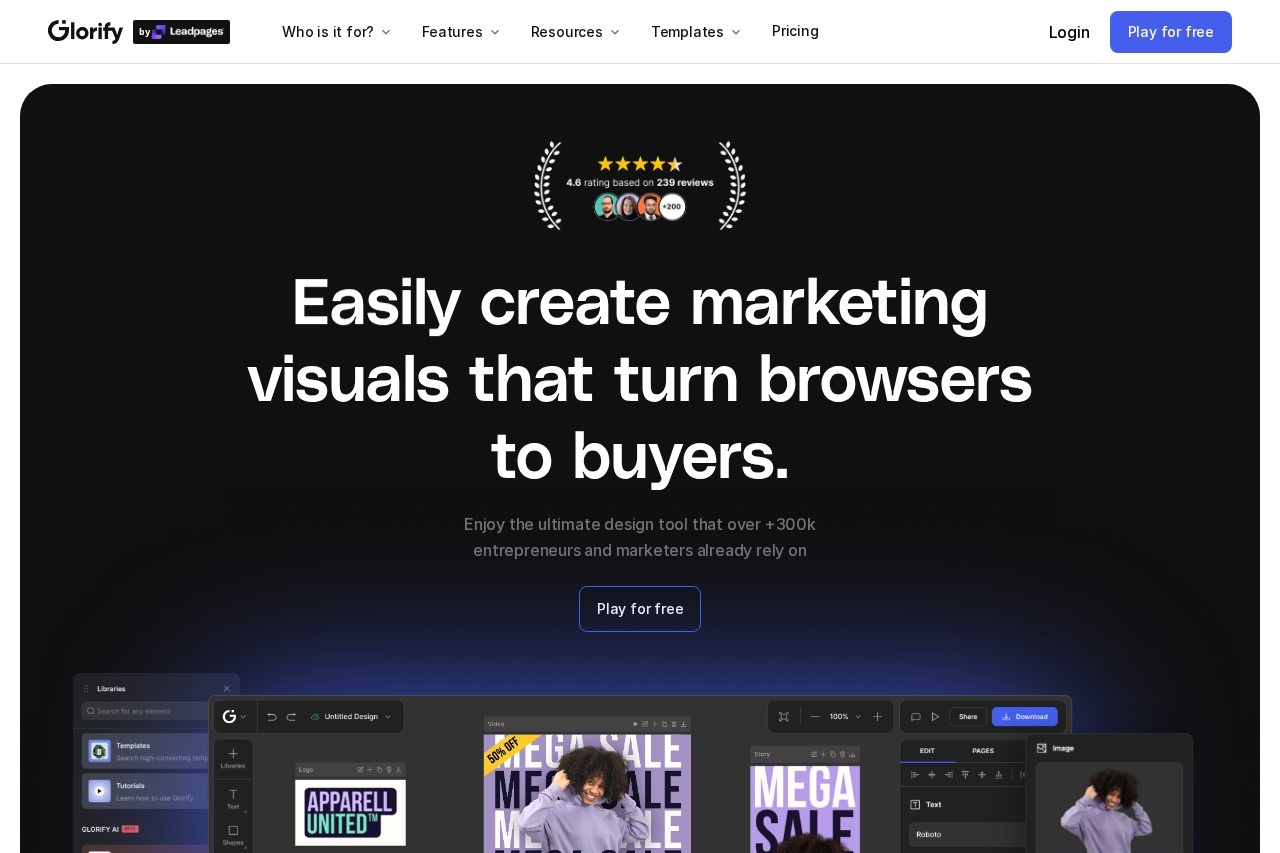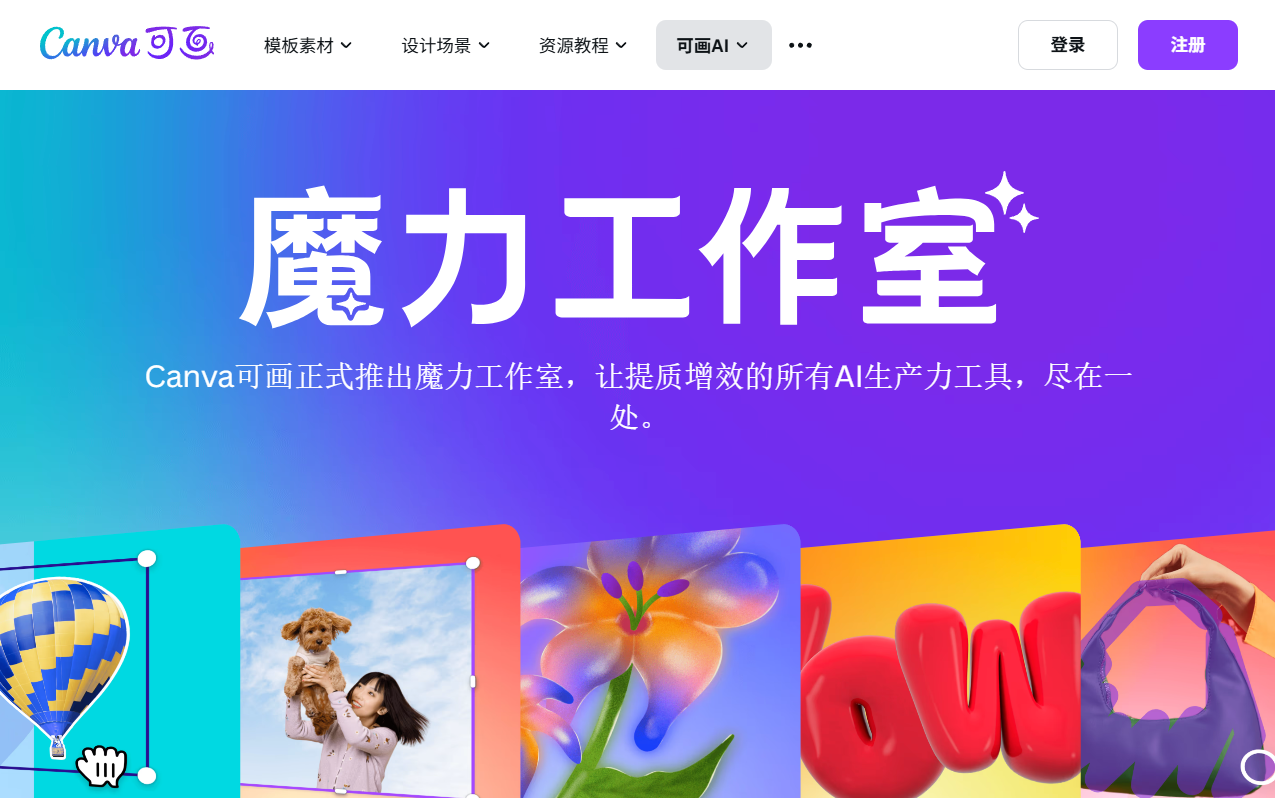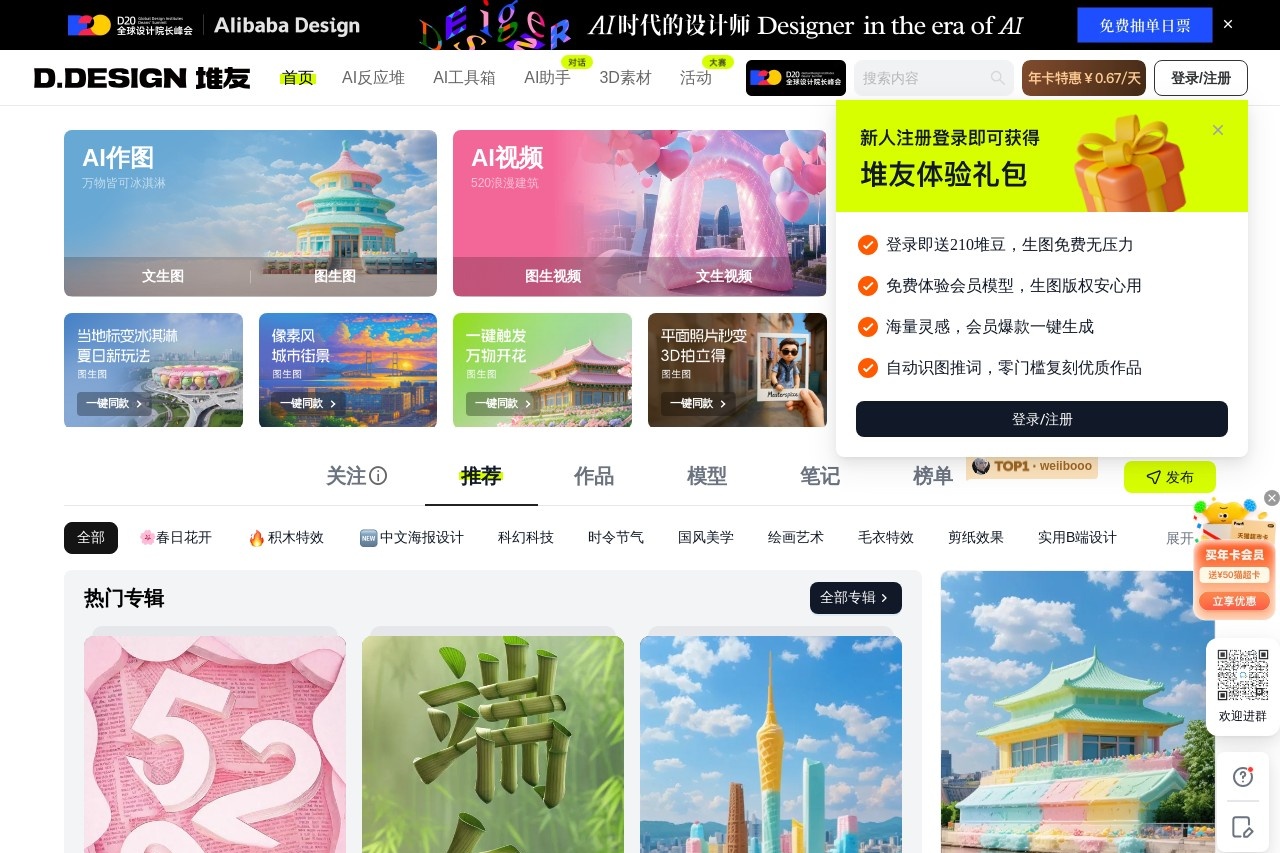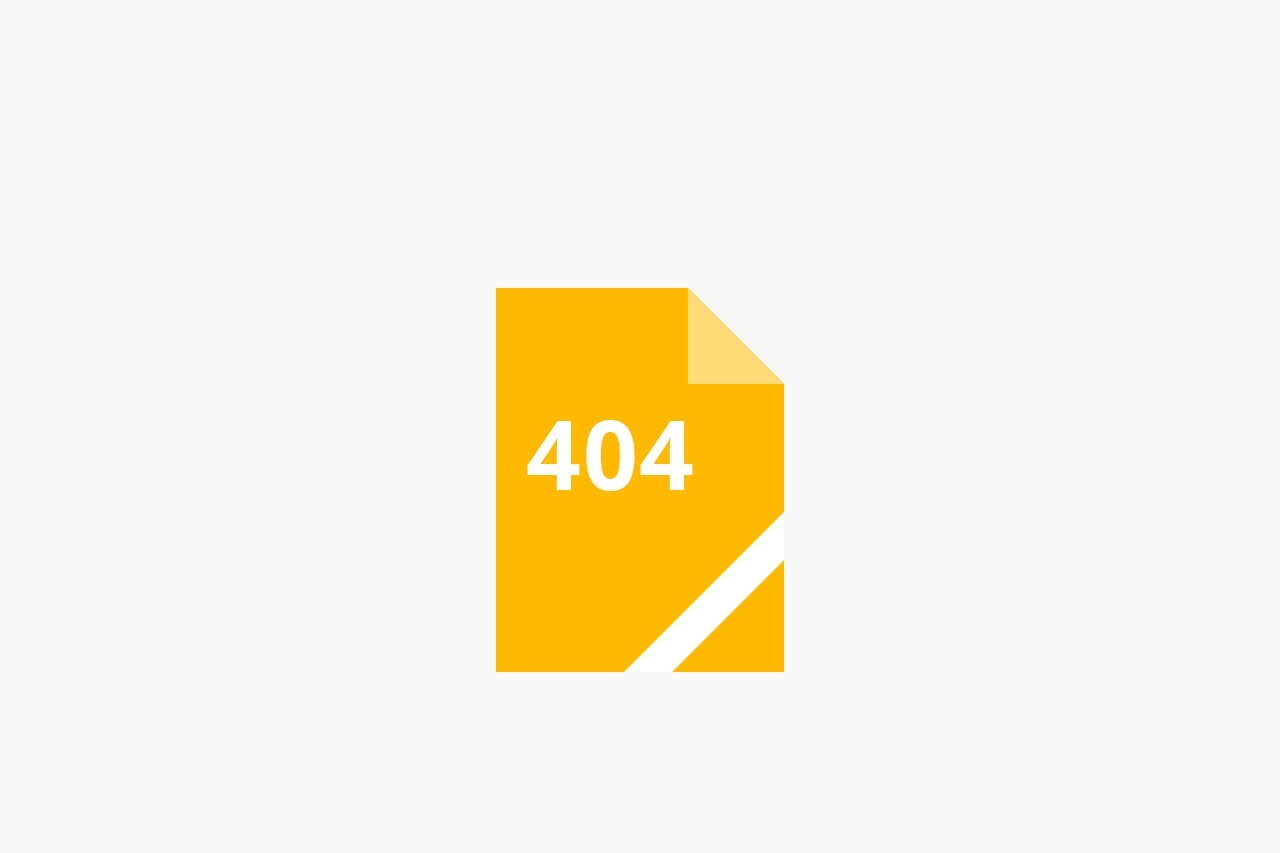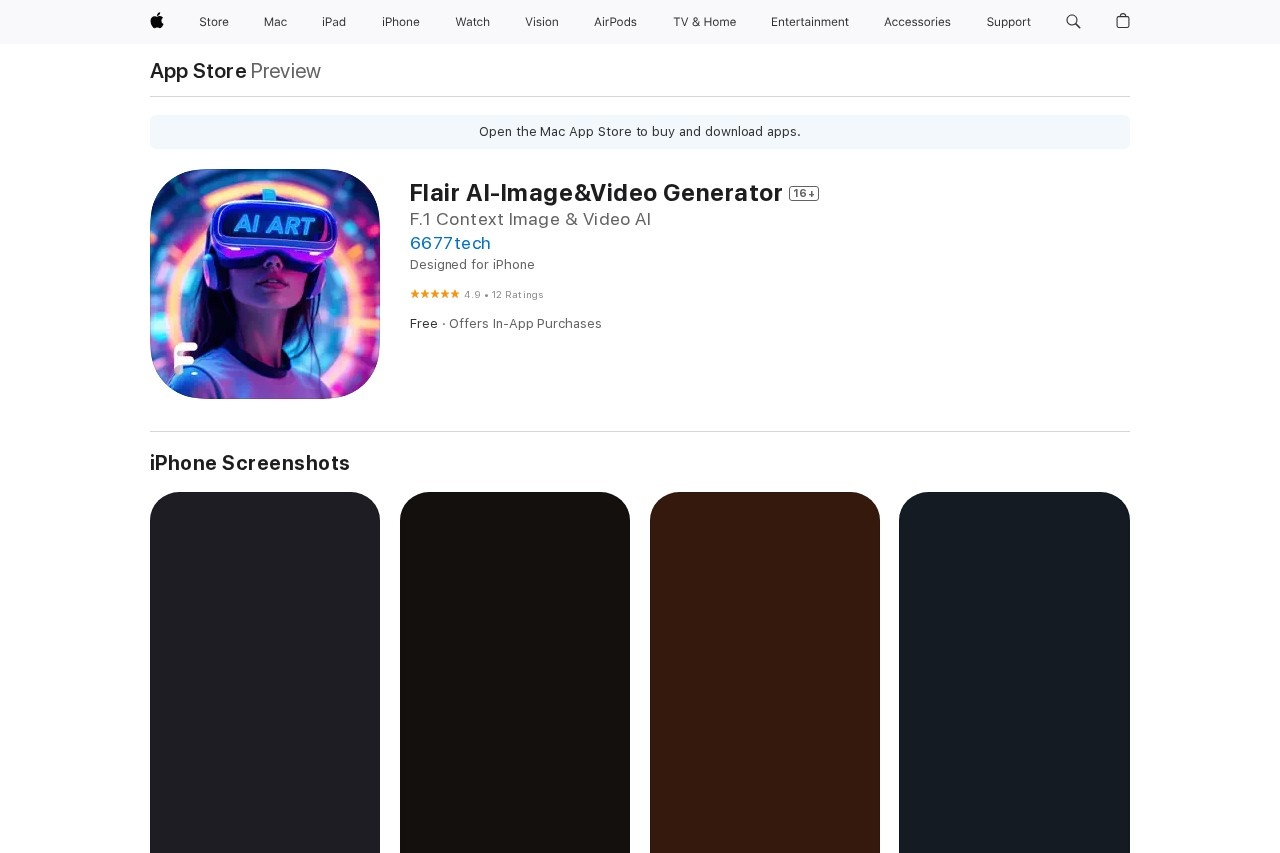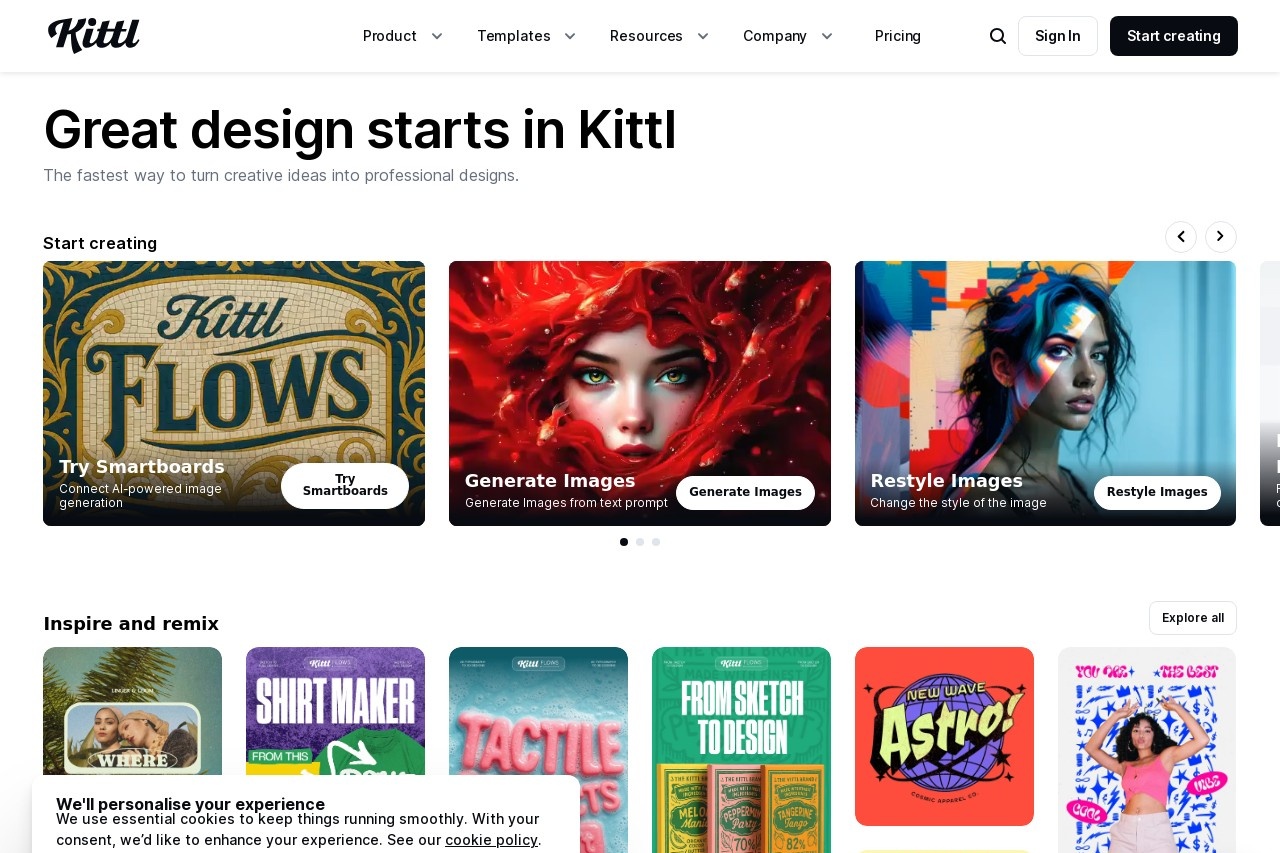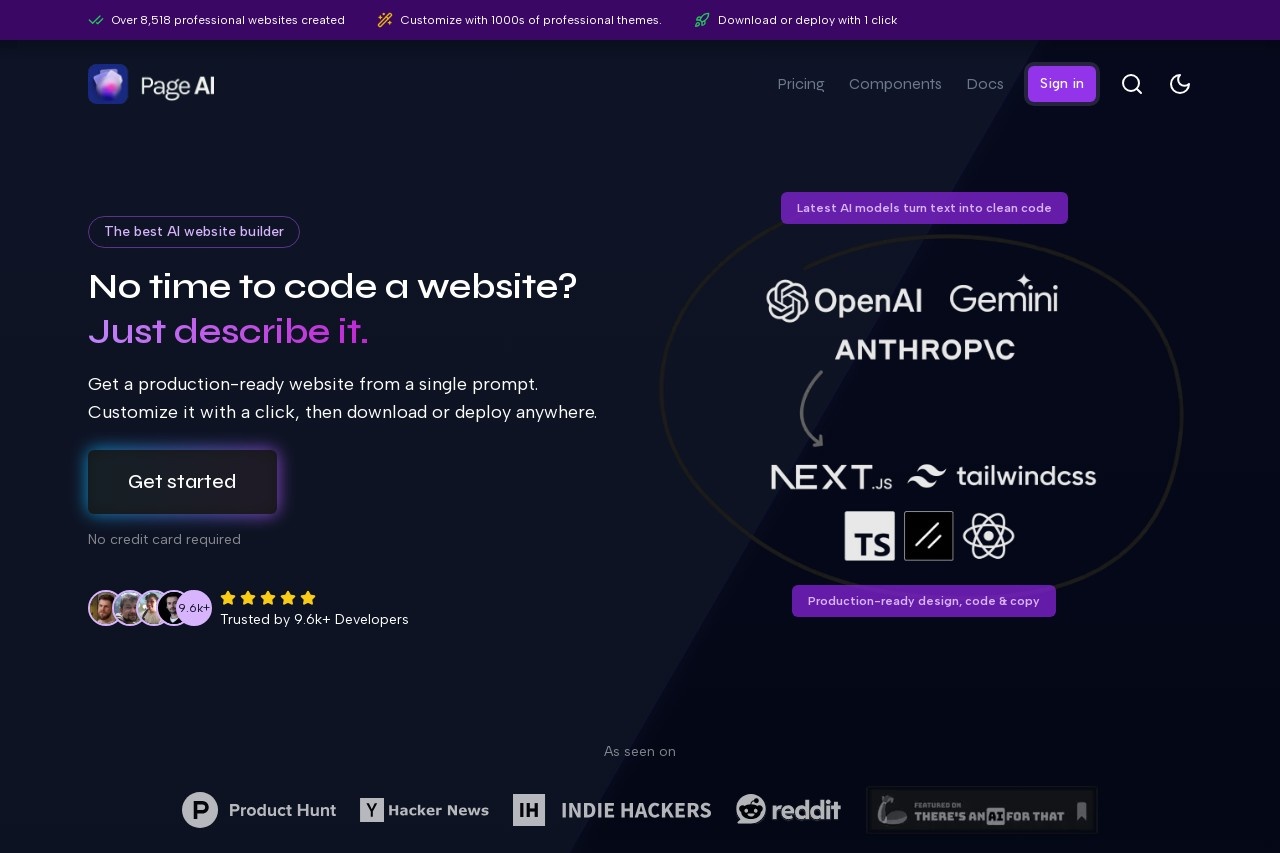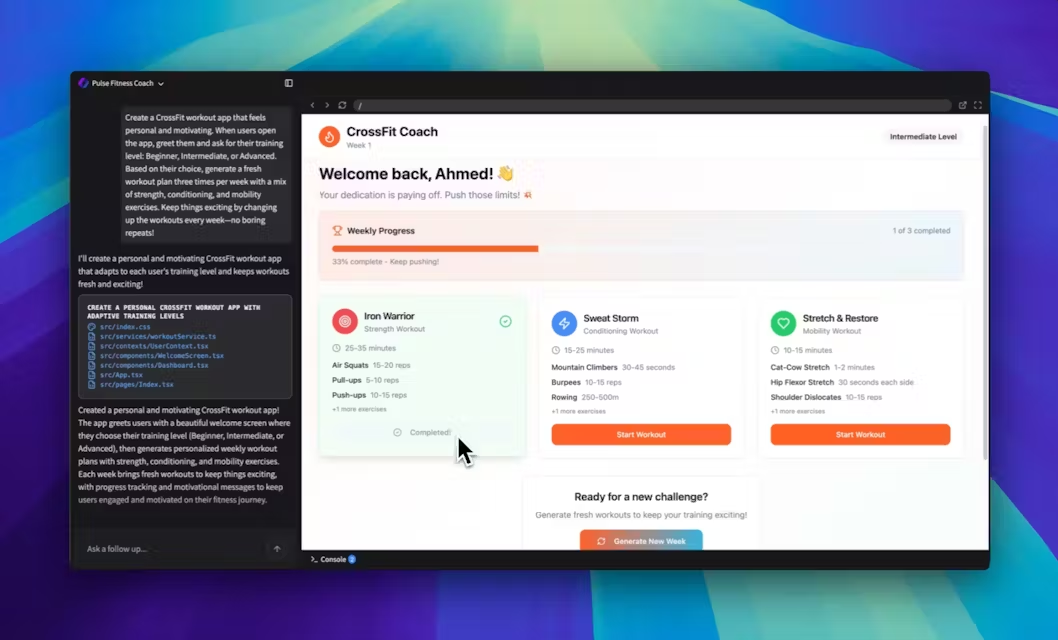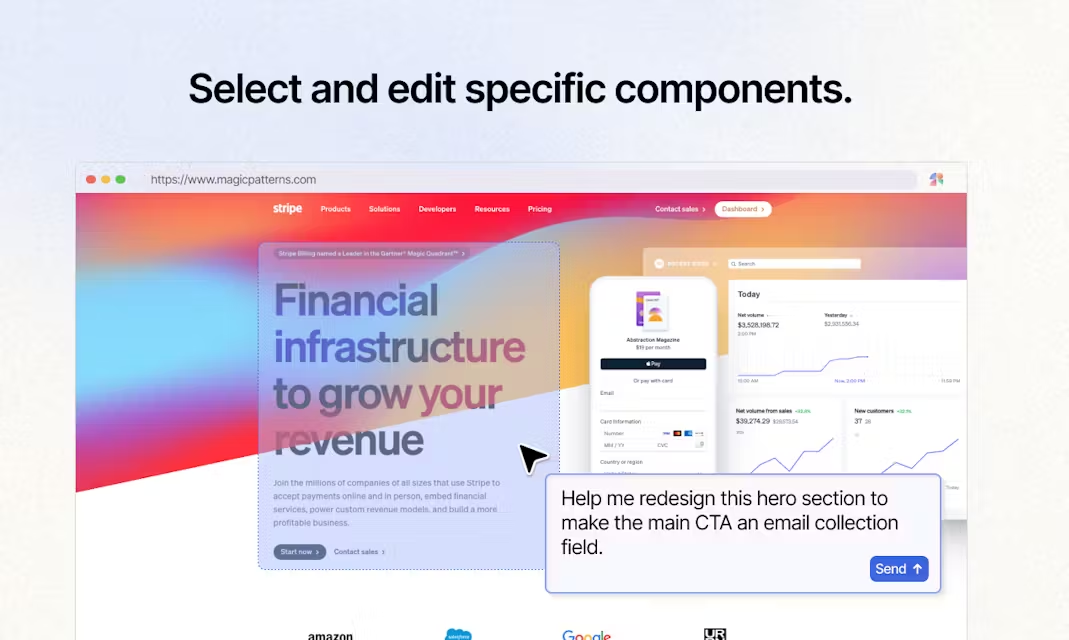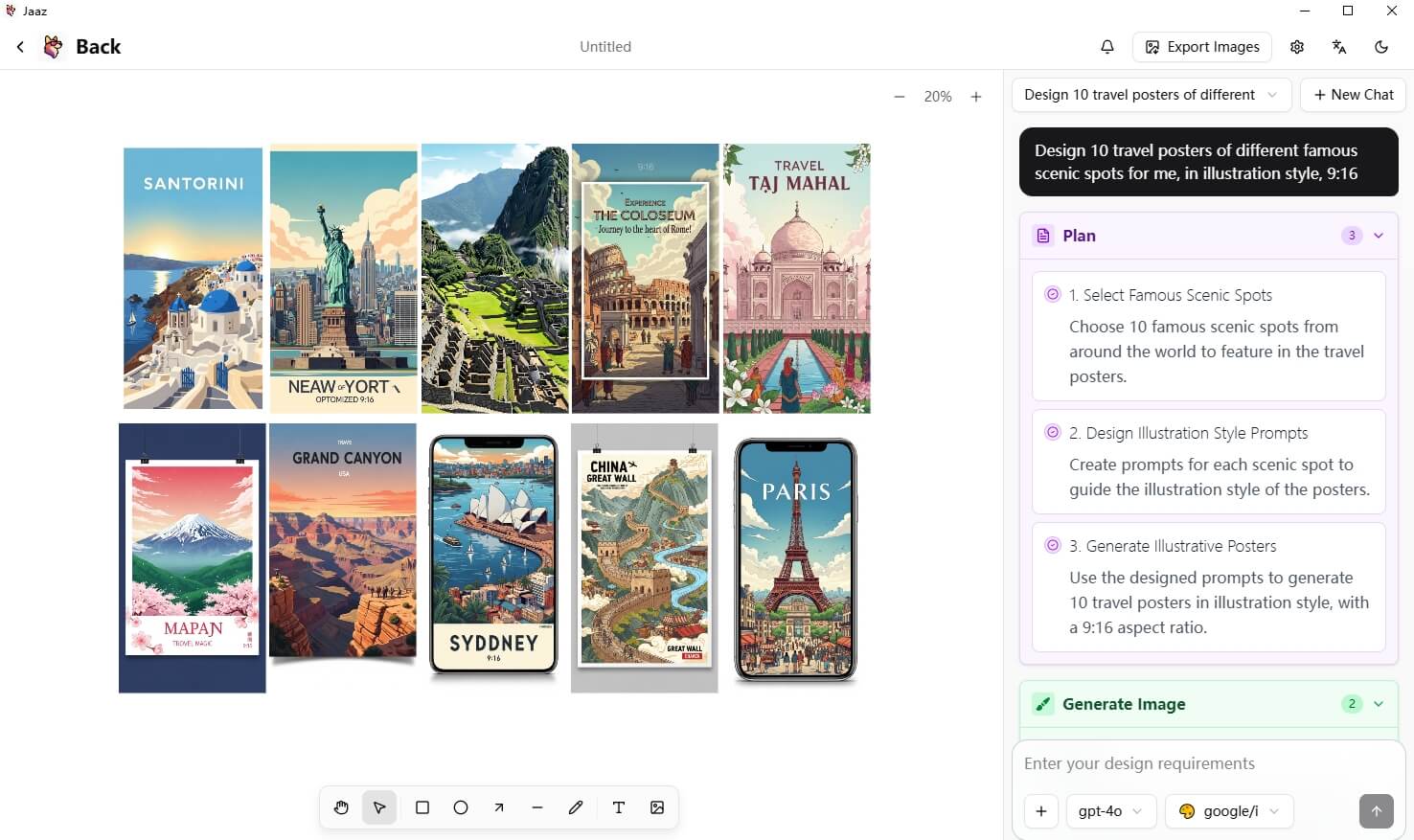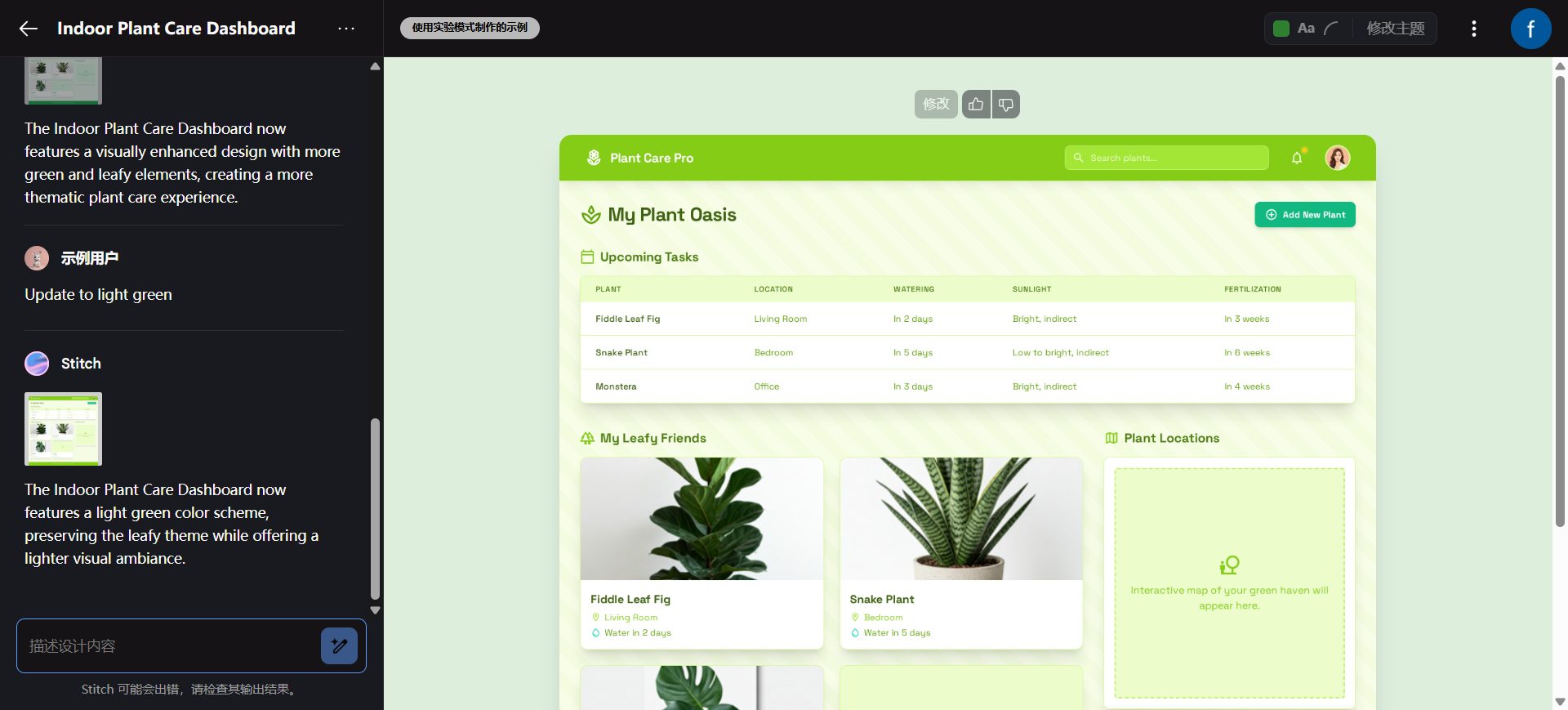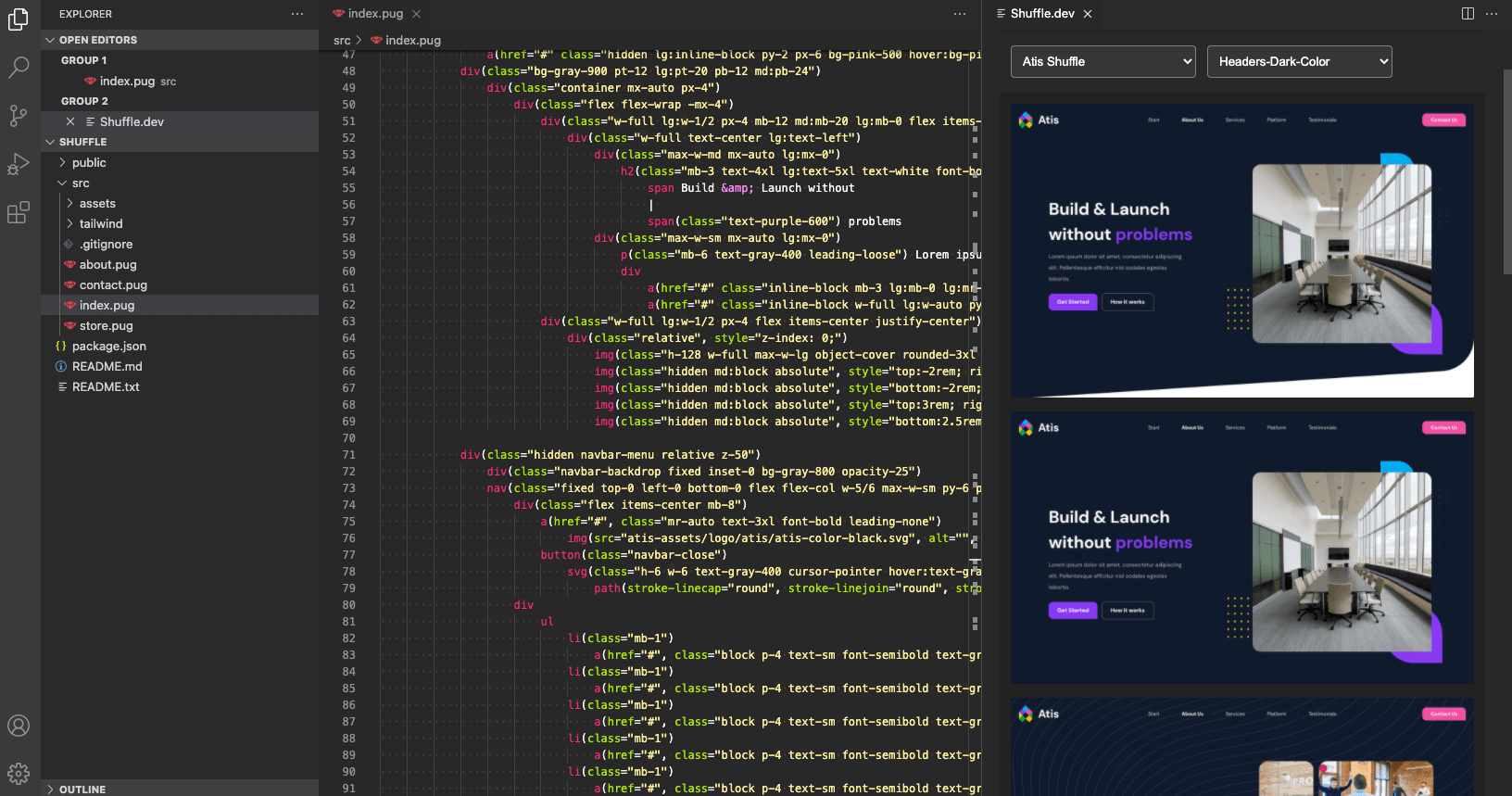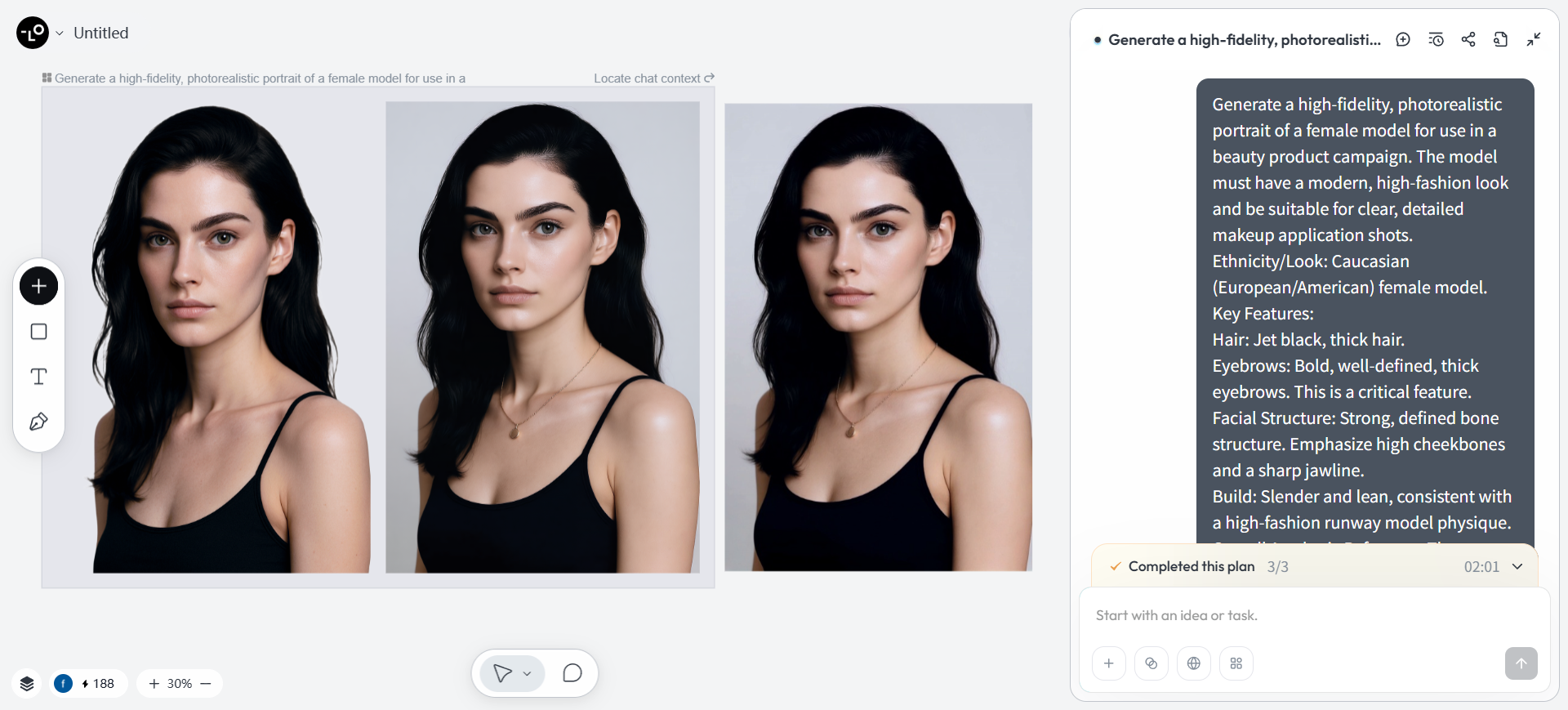Rustic AI
综合介绍
Rustic AI 是一款结合了人工智能(AI)与可视化编辑功能的新一代在线设计工具。它主要解决了用户在使用Midjourney或ChatGPT生成图像后,难以对画面中的单个元素进行微调或修改的痛点。这款工具可以被形象地理解为ChatGPT和Canva的结合体:用户首先通过简单的文字描述(Prompt)生成初步的视觉设计,然后进入一个完全可视化的拖放式编辑器界面,像使用Canva一样对AI生成的每一个元素进行自由的拖拽、修改和定制。整个创作过程从想法到最终成品都在同一个平台内完成,无需在多个软件之间来回切换,也无需具备专业的设计技能。
功能列表
- 提示词生成设计: 通过简单的文字提示词(Prompt),快速生成设计作品的初稿。
- 可视化拖拽编辑: 提供一个简单易用的拖放式编辑器,可以对AI生成的图像中的任何元素(如物体、文字、背景)进行移动、缩放、旋转和替换。
- AI聊天式编辑: 除了手动拖拽,还可以通过AI聊天界面下达指令,让AI助手辅助完成修改,例如“把背景换成蓝色”或“让这个图标再大一点”。
- 一键生成设计变体: 对当前的设计方案,可以一键生成多种不同的排版和风格变化,方便快速比较和选择。
- 智能AI建议: 在设计过程中,AI会自动提供关于渐变、布局和样式的智能建议,帮助优化视觉效果。
- 免费素材库: 提供一个包含海量模板、图标、字体和形状的免费素材库,可以直接取用并整合到设计中。
- 集成多种AI工具: 内置了AI图像生成器、AI背景移除与替换、图像高清放大等多种主流AI功能,满足多样化的设计需求。
使用帮助
Rustic AI 将AI的强大生成能力与直观的画布编辑功能相结合,让每个人都能轻松创作专业级的设计。以下是详细的使用流程,旨在帮助你快速上手并充分利用其各项功能。
第一步:开始创作——从一个想法开始
- 访问网站并注册: 打开 Rustic AI 网站。点击主页上的“Start Creating Now”或类似按钮,使用邮箱即可轻松注册一个免费账户。
- 进入主操作界面: 登录后,你会看到一个集成了生成和编辑功能的主界面。左侧是工具栏和素材库,中间是你的画布,右侧则是属性调整面板和AI控制台。
第二步:使用AI生成初步设计
- 定位AI提示词输入框: 在界面中找到文本输入区域(Prompt Bar)。
- 撰写清晰的提示词: 用自然语言描述你想要的画面。描述越具体,生成的效果越好。
- 示例:
一张用于Instagram的帖子,宣传一家新开的咖啡馆,主色调为柔和的米色和绿色,包含一杯拿铁咖啡的俯拍图,画面简洁,留出空白用于添加文字。
- 示例:
- 生成与选择: 点击“生成”按钮,AI会在短时间内提供几个不同的视觉方案。选择最满意的一个,添加到画布上准备编辑。
- 一键生成变体: 如果对初步方案不完全满意,可以尝试使用“一键生成变体”(Generate Variations)功能,AI会立即提供当前设计在布局、风格上的多种新版本,供你挑选。
第三步:在画布上自由编辑
这是 Rustic AI 的核心优势。添加到画布上的所有内容都不是一张固定图片,而是由多个可编辑的图层和元素组成的。
- 拖拽和布局 (Drag-and-Drop):
- 移动与调整: 用鼠标直接选中画面中的任何一个元素(比如那杯咖啡),自由拖动到新位置。通过拖动边缘的控制点来缩放大小或旋转角度。
- 修改细节:
- 修改颜色: 选中某个元素,在右侧的属性面板中找到颜色选项,从调色板中选择新颜色或输入颜色代码(如
#FF5733)。 - 获取智能建议: 在调整颜色或布局时,AI可能会主动弹出“智能建议”(Smart AI suggestions),为你推荐更和谐的渐变色方案或更平衡的布局方式。
- 修改颜色: 选中某个元素,在右侧的属性面板中找到颜色选项,从调色板中选择新颜色或输入颜色代码(如
- 添加文字和素材:
- 添加文本: 从左侧工具栏选择“文本工具”,在画布上点击创建文本框,输入你的标题或说明。字体、字号、颜色等都可以在右侧面板调整。
- 使用素材库: 浏览左侧的免费素材库,选择需要的图标、形状或使用现成的设计模板,直接拖拽到画布上即可。
- 使用AI聊天辅助编辑: 如果不想手动调整,可以打开AI聊天窗口,直接输入命令,如:
移除背景、将所有文字的字体改为'思源黑体',AI助手会帮你执行这些操作。
第四步:优化和导出
- 使用内置AI工具优化:
- AI背景处理: 如果需要,可以使用“AI Backgrounds”工具快速移除或替换产品图的背景。
- 高清放大 (Upscale Image): 在完成所有编辑后,找到“高清放大”功能。AI会将整个设计的分辨率提升,同时保持细节清晰,非常适合用于印刷品或高清展示。
- 下载你的作品:
- 点击界面右上角的“下载”或“导出”按钮。
- 选择需要的文件格式(JPG、PNG等)和质量。
- 确认后,设计稿就会保存到你的电脑上,可以直接用于发布。
通过以上步骤,你可以完全掌控从AI生成到最终修改的全过程,真正实现高效、自由的创作。
应用场景
- 营销和广告内容市场营销人员可以快速生成并测试不同版本的广告创意图(Ad Creatives)、促销海报和社交媒体内容,无需等待设计师排期,极大地提升了工作效率。
- 电商产品展示电商团队可以用它来制作专业的产品模型图(Product Mockups),通过AI移除杂乱背景、增强图片清晰度,或者将产品置入更吸引人的虚拟场景中。
- 创始人和个人项目初创公司创始人或个人创作者可以用它快速为自己的网站、App或个人品牌设计Logo、封面图和宣传材料,用低成本实现高质量的视觉输出。
- 社交媒体内容创作博主和社交媒体运营者可以持续、快速地为帖子、快拍(Stories)和视频封面生成新颖且风格一致的图片,保持账号的活跃度和吸引力。
QA
- Rustic AI 和 Midjourney 最大的区别是什么?最大的区别在于编辑的自由度。Midjourney主要负责生成一张最终图像,后续修改非常困难。而Rustic AI不仅能生成,还提供了一个强大的可视化编辑器,允许你对图像中的每一个元素(如物体、颜色、布局)进行独立的、精细的调整和修改。
- 我需要付费才能使用吗?Rustic AI 提供了免费使用的选项(Free Options),包含了大量核心功能和免费的素材库,可以满足基本的日常设计需求。
- Rustic AI 是否内置了模板?是的,Rustic AI 提供了一个包含多种现成模板的免费库,覆盖了社交媒体、广告等多种场景,用户可以基于这些模板进行修改,进一步加快设计速度。
- 这款工具适合完全没有设计经验的人吗?完全适合。Rustic AI 的核心理念就是为非设计人员服务。它的拖拽式操作、AI智能建议和一站式流程,都旨在最大程度地降低设计门槛。